วิธีออกเอกสาร Packing List
เป็นการออกเอกสารสำหรับการแพ็คสินค้าซึ่งสถานะการที่จะนำสินค้าไปแพ็คคือ “หยิบแล้ว“
สิ่งที่ต้องเตรียม
แบบฟอร์มรายงานที่ต้องสร้างเตรียมไว้
ขั้นตอน
ทำการ Login เข้าระบบ
เข้าไปที่”การตั้งค่า”
เข้าไปที่ “รายงานสำหรับการปฏิบัติงาน”
เลือกหัวข้อรายงาน “Packing List“
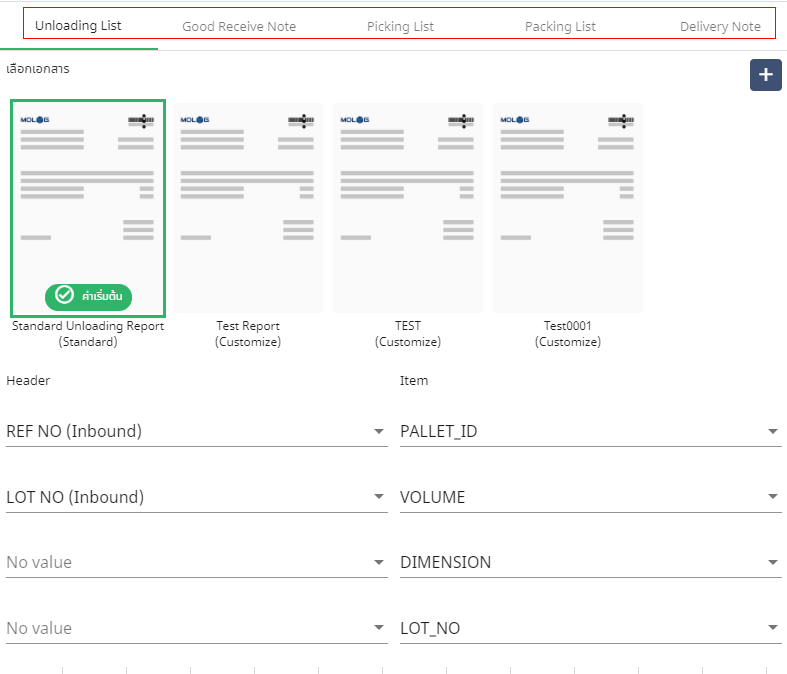
5. ทำการใส่รายละเอียดของรายงานซึ่งสามารถเลือกได้เป็น Drop Down List และทำการกด “บันทึก“ หลังจากเสร็จแล้ว
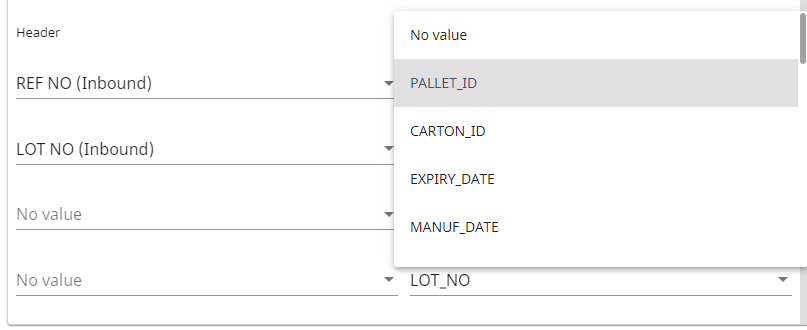
6. จากนั้นกลับไปที่หัวข้อ “รายงาน“ เพื่อทำการตั้งค่าตั้งต้นและเลือก Packing List
7. ทำการเลือก (…) ทางด้านขวาและเลือก “ตั้งเป็นค่าตั้งต้น“

8. จากรูปด้านล่างเป็นการทำการ Print เอกสารโดยจะต้องสถานะของ “แพ็คแล้ว“

9. ตัวอย่างเอกสาร “Packing List“
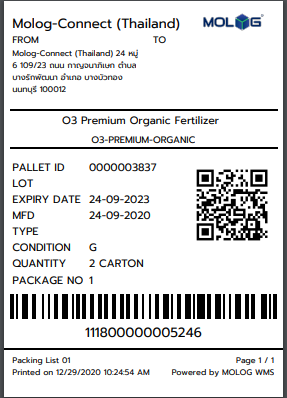
การทำงานที่เกี่ยวข้อง
วิธีการสร้างเอกสาร
ข้อมูลที่ต้องมีในระบบ
หัวข้ออื่นที่เกี่ยวข้อง
- วิธีออกเอกสาร Delivery Note
- วิธีออกเอกสาร Picking List
- วิธีออกเอกสาร Goods Receive Note
- วิธีออกเอกสาร Unloading Report
- วิธีแก้ปัญหาอัพโหลดรายงานแล้ว ขึ้น Error
- วิธีกำหนด Report Parameter
- เทคนิคการสร้างรายงาน
- วิธีออกเอกสารการย้ายสินค้า
- วิธีออกเอกสารโอนระหว่างคลัง
- วิธีตั้งค่า ส่งรายงานอัตโนมัติ
- วิธีออกเอกสาร Packing List
- การออกรายงาน (Report)
